如何為您的視頻添加效果(快速簡單)
已發表: 2020-07-21這是我經常看到的東西。 製作培訓、教學和交流視頻的人認為,為他們的視頻添加效果超出了他們的技能範圍。 或者,他們認為它們是不必要的、輕浮的裝飾品。
事實並非如此。 我製作了數百個教程視頻,我可以自信地說,我幾乎在所有視頻中都使用了視頻效果。 簡而言之,它們是製作能夠傳達清晰、響亮信息的精彩視頻的關鍵部分。
在這篇文章中,我將向您展示如何通過三個簡單的步驟為您的視頻添加效果。 然後,我將分享一些您可以立即開始在視頻中使用效果的方法。
使用 Camtasia 輕鬆為您的視頻添加效果
下載 Camtasia 的免費試用版,以輕鬆添加視頻效果。
下載免費試用版
如何通過三個步驟為視頻添加效果
根據您使用的視頻編輯軟件,為視頻添加效果可能非常簡單,也可能非常複雜。 幸運的是,如果您正在使用 TechSmith Camtasia,這尤其容易。
以下是為您的視頻添加效果的三個易於遵循的步驟。
第 1 步:找到你的效果
Camtasia 的所有效果都可以在編輯器左側的選項卡中訪問。 它們按類別進行分類,以便輕鬆找到您想要的。
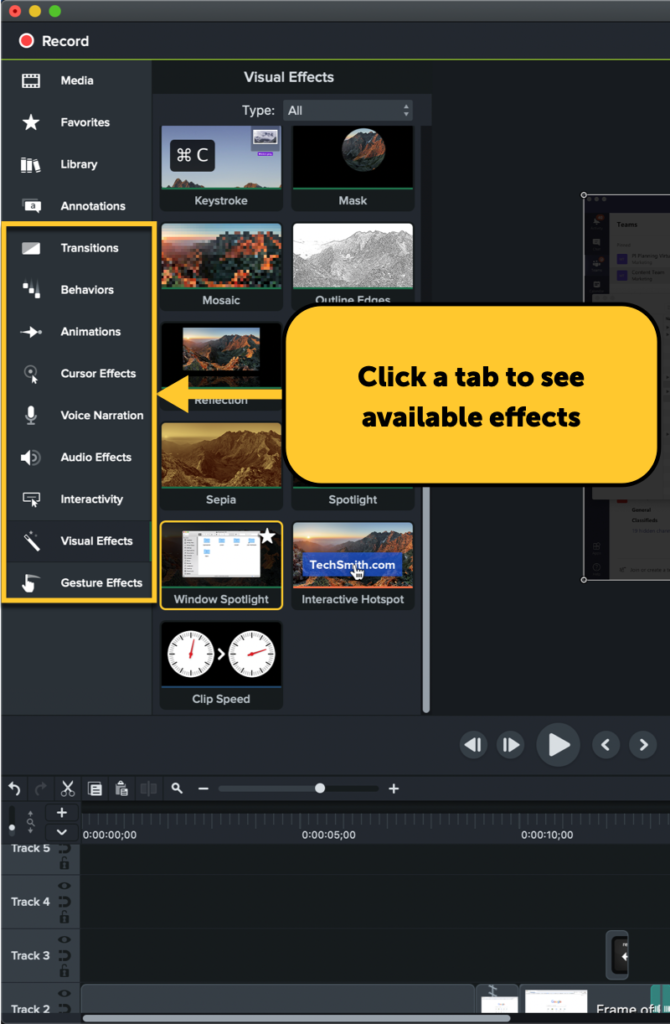
單擊其中一個選項卡,然後滾動瀏覽面板中的選項。 當您將鼠標懸停在它們上方並將其從左向右移動時,某些效果(如過渡和行為)將顯示一個簡單的預覽。
步驟 2:將效果添加到時間軸上的對象
要添加效果,只需單擊並將其拖動到時間軸上的媒體、註釋或內容組。 Camtasia 以藍色突出顯示可以應用所選效果的對象。
第 3 步:自定義效果的外觀或行為方式
添加效果後,您可以使用屬性面板中的設置對其進行自定義。
選擇剪輯後,調整設置以獲得您想要的外觀。 例如,我在下面的剪輯中使用了聚光燈效果。 通過調整屬性和位置,我可以在 URL 欄上實現很好的視覺焦點,這正是我希望我的觀眾注意到的。
根據您使用的效果,您可以進行不同的調整。 您擁有的選項取決於效果的類型和範圍,從顏色變化到效果在剪輯上的時間和定位。
添加效果並對其進行編輯後,您可能需要稍後進行其他更改。 沒問題,只需選擇包含效果的剪輯並開始編輯屬性。 在某些情況下,您可以使效果僅出現在片段的一部分上。
所有這些都可以從效果抽屜中完成。 單擊包含效果的媒體上的小箭頭以打開效果抽屜並查看所有已添加的內容。 然後,要更改持續時間和效果出現的時間,單擊並拖動邊緣處的手柄以縮短它,或單擊並拖動整個效果以在剪輯上移動它。
自定義效果時,您可以獲得真正的創意。 您也不僅限於對媒體或註釋的一種影響。 隨意使用屬性和組合效果獲得超級創意,或者保持簡單並堅持默認設置。

您應該立即開始使用的效果
既然您知道如何為視頻添加效果,您可能想知道何時應該使用它們。 以下是您現在可以開始使用的三種效果。
過渡
轉換可能是知道如何使用的最重要的效果。 它們可讓您從一個視頻剪輯或圖像無縫移動到另一個,但這還不是全部。 它們也非常適合將註釋和其他圖形帶入或帶出屏幕。
Camtasia 有大量的過渡效果。 當然,還有褪色和漸變擦拭等經典作品。 但是,當您準備好更多時,您可以嘗試鞭子旋轉、漣漪、溶解和許多其他選項。
它們都可以在“過渡”選項卡中找到並像我上面演示的那樣應用。 過渡的一個獨特方面是它們僅應用於剪輯的開頭或結尾。
Camtasia 可幫助您查看將添加過渡的位置。 然後,一旦它在剪輯上,您可以通過單擊和拖動來編輯持續時間。
這是添加過渡和編輯它的示例。
使用行為創建令人驚嘆的文本動畫
酷文本動畫是讓觀眾驚嘆的最佳方式之一。 在某些情況下,創建動畫文本可能很困難,但 Camtasia 的 Behaviors 讓這一切變得容易。
行為很容易應用可與時間軸上的任何媒體一起使用的動畫包。 也就是說,它們最常與文本一起使用,令人印象深刻。 添加行為效果,讓文字飛、滑、跳、彈,以不同的方式出現。
使用屬性面板中的自定義設置,甚至將行為疊加在一起,您可以獲得令人難以置信的創意。 如果您想了解更多信息,我們有一個關於 Camtasia 行為的精彩教程。
使用光標效果來引導觀眾的注意力
在使用屏幕錄像的視頻中,如教程和其他軟件演示,光標是節目的主角。 它從字面上推動每一個動作和點擊的動作。
Camtasia 的光標效果使您的觀眾可以輕鬆跟隨光標並準確了解屏幕上發生的情況。 使用它們使點擊更易於查看、更改光標的大小,甚至平滑其移動。
光標效果選項卡有三個面板可供選擇。 第一個,如下所示,包含改變光標外觀或移動方式的效果。
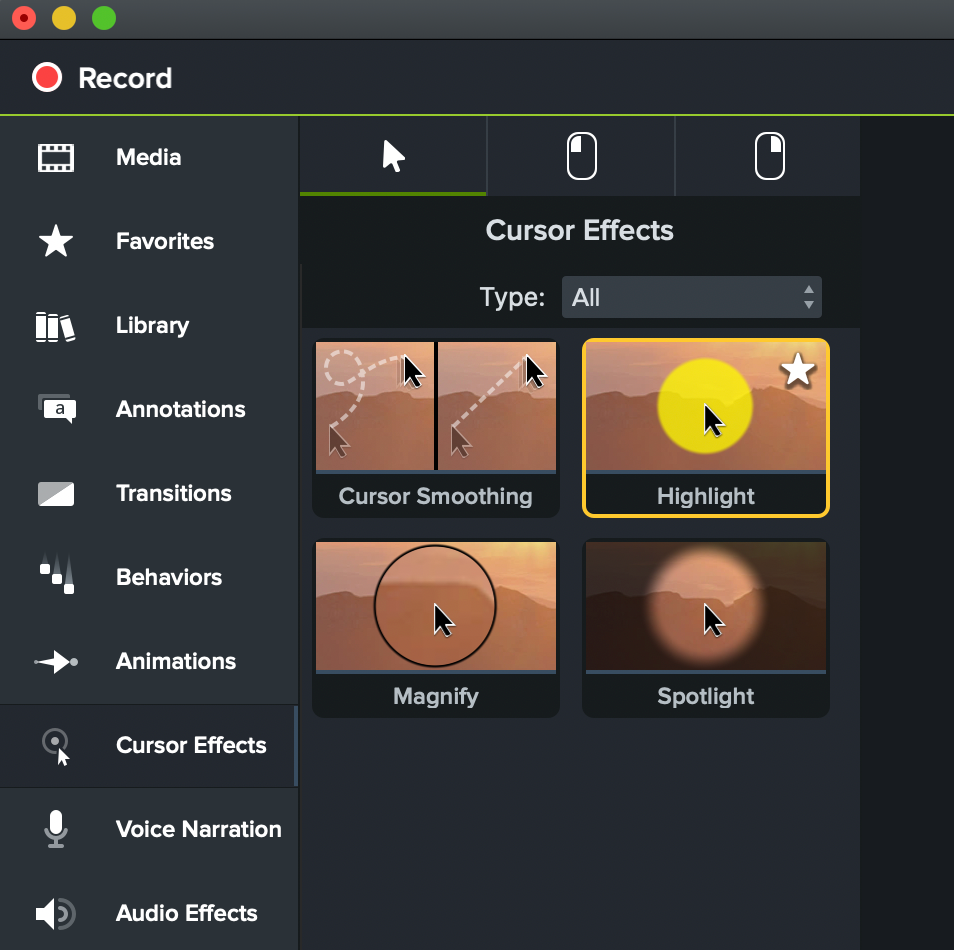
後兩個面板包含為左右鼠標單擊添加視覺或音頻指示的效果。

將這些效果應用於屏幕錄製,讓您的觀眾輕鬆跟隨。 如果您要演示的軟件或過程很難看到您單擊的時間和位置,則光標效果會特別有用。
伙計們,這絕對不是全部!
Camtasia 有太多的影響,無法在一篇博文中涵蓋,但這並不意味著每一個在正確的時間都沒有用。 例如,如果您希望使用綠屏,“移除顏色”效果非常棒。
如果您添加音樂、包含音效或需要編輯旁白,也有非常有用的音頻效果。
無論您正在創建哪種視頻,我都相信有一個地方可以添加視頻效果。 如果您還沒有,請下載免費試用版 Camtasia,開始在您的視頻中體驗效果。
使用 Camtasia 輕鬆為您的視頻添加效果
下載 Camtasia 的免費試用版,以輕鬆添加視頻效果。
下載免費試用版
